Reklaam
Ruuteri värskendamiseks on palju häid põhjuseid (või ostke üks, kui teil seda pole Miks peaksite kasutama ruuterit isegi ainult ühe arvutigaKõik leibkonnad, kellel on Interneti-ühendus, peaksid kasutama ruuterit, isegi kui võrku on ühendatud ainult üks arvuti. Siin on mõned kaalukad põhjused. Loe rohkem ). Võite saada kiiremat kiirust, täiustatud vahemikku ja uusi funktsioone. See tagab ka maksimaalse ühilduvuse teie uusimate vidinatega.
Kuid parimate võimaluste saavutamiseks peate selle ka korralikult seadistama. See pole keeruline - kohandage riistvara, muutke paar seadet - kuid tulemused on seda väärt. Siin on see, mida peate tegema iga kord, kui saate täiesti uue ruuteri.
1. Leidke õige positsioon
Esimene - ja kõige tähtsam - asi, mida uue ruuteri seadistamisel teha, on leida sellele parim positsioon. Võite tellida kiireima Interneti-teenuse pakkuja ja kasutada kõige kaasaegset ja võimsat riistvara, kuid see on kõik asjatu, kui te pane oma ruuter valesse kohta Traadita Feng Shui: kuidas optimeerida WiFi-ühendust oma majas Optimaalse leviala jaoks WiFi-ruuteri seadistamine pole nii lihtne, kui arvate. Kasutage neid näpunäiteid kogu oma maja katmiseks WiFi-ga! Loe rohkem .
Traadita ruuterid kasutavad raadiolaineid, mida takistused (näiteks telliseinad) võivad nõrgendada (või isegi blokeerida), ja seda kaugemale sõites muutuvad nad nõrgemaks. Mida nõrgem signaal, seda aeglasem on teie ühendus.
Ruuteri paigutamisel on mitu kuldreeglit:
- Asetage see oma kodu keskpunkti lähedusse.
- Ärge asetage seda põrandale - kirjutuslaud, laud või riiul on ideaalsed.
- Ärge asetage seda signaali neelava seina kõrvale.
- Ärge asetage seda muude raadiosagedusi eraldavate seadmete, näiteks mikrolainete või juhtmeta telefonide lähedusse.
2. Reguleerige antenne
Kui teie ruuteril on välisantennid, peaksite vahemiku ja jõudluse optimeerimiseks veenduge, et need suunaksid õiges suunas. Enamik meist paigutab antennid loomulikult ülespoole, kuid endine Apple'i WiFi-insener Alf Watt soovitab paigutada need üksteisega risti (st üks suunatud üles ja teine väljapoole).
Ilmselt on selle põhjuseks asjaolu, et raadiovastuvõtt on parem, kui nii saate- kui ka vastuvõtuantennid asuvad samal tasapinnal - ja mõnel seadmel võivad antennid olla horisontaalselt. Watt ütleb ka, et kui teie ruuteril on sisemised antennid, siis peaksite seda istuma ükskõik kuhu, kuhu see oli mõeldud. Ärge istuge vertikaalse ruuteri küljes lihtsalt sellepärast, et see sobib paremini teie riiulile.
3. Muutke SSID ja parooli
Ruuteri administraatori sätetele juurdepääsemiseks tippige ruuteri aadress veebibrauserisse. Tavaliselt on see IP-aadress nagu 192.168.0.1 (või traditsioonilisem URL, näiteks ruuterlogin.com Netgeari puhul). Kas pole kindel, mis see teie ruuteri jaoks on? Leiate selle juhendist.
Sisestage küsimisel administraatori kasutajanimi ja parool, mille leiate ka kasutusjuhendist. Kui teil seda juhendit enam pole, võite selle võib-olla veebist leida.
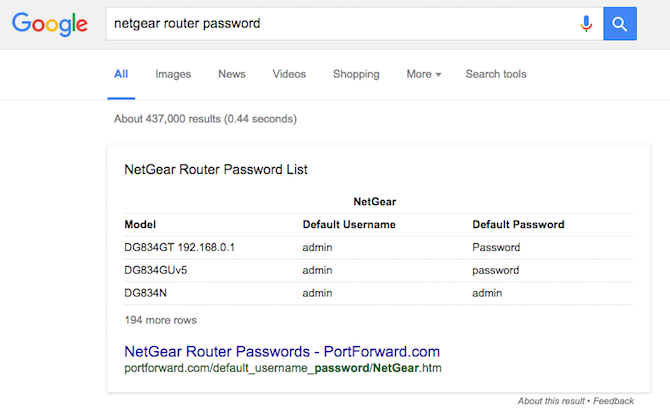
Asi on selles, et iga ruuteri mudel kasutab samu vaikimisi sisselogimise üksikasju. Kui teate, millist maršruuterit teie naaber kasutab (ja teil on selleks suur võimalus, sest SSID - ruuterivõrk - tavaliselt annab selle ära), siis ei takista miski Internetis parooli otsimist ja logimist sisse
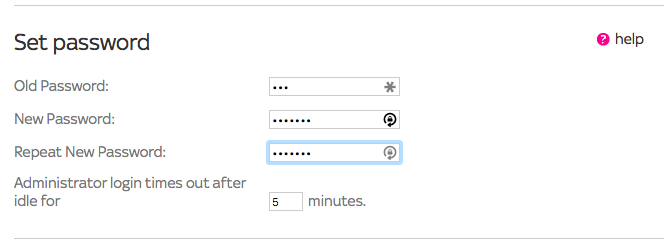
Nii et peaksite alati ruuteri parooli muutma. Peaksite muutma ka kasutajanime, kui ruuter seda lubab, ja ka SSID-d. SSID-d leiate tavaliselt administraatori lehe jaotisest Traadita ühendus ja parooli muudetakse jaotises Hooldus või haldus.
Pange tähele, et ruuteri administraatori parooli muutmine ei mõjuta parooli, mida kasutate Interneti-ühenduse loomiseks. See on lihtsalt ruuteri seadete lehele pääsemiseks kasutatav parool.
4. Värskendage püsivara
Mis tahes uue riistvara korral on alati hea mõte kontrollida, kas püsivara värskendus on saadaval ja ruuter ei erine. Ilmselt ei saa te ruuteri püsivara värskendusega uusi põnevaid funktsioone, kuid võite toimivuse ja ühenduvuse täiustusi saada ning kindlasti saate turvapaiku.
Haavatavusi avastatakse ruuterites kogu aeg, nii et ainuüksi sel põhjusel peaksite alati tagama oma ajakohasuse.
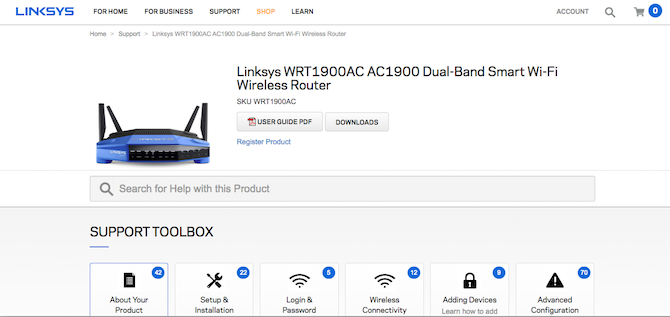
Tulevikus peaks see toimuma automaatselt, kuid kuna pole tavaline, et tooteid tarnitakse koos vanema püsivaraga, on hea mõte sundida käsitsi värskendus kohe, kui saate uhiuue ruuteri. See suvand on tavaliselt ruuteri sätete jaotises Hooldus, haldus või muus sarnaselt sildistatud jaotises ja see võib hõlmata faili allalaadimist arvutisse. Lihtsalt järgige oma konkreetse ruuteri mudeli juhiseid.
5. Seadke WiFi parool
Enamikul ruuteritel on põhilised turbesätted juba olemas. Sellel on WiFi parool, mille peate sisestama igasse seadmesse, millega soovite ühenduse luua Internet ja leiate selle kas dokumentatsioonist või sildi külge, mis on kleebitud lehe alumisele küljele ruuter ise.
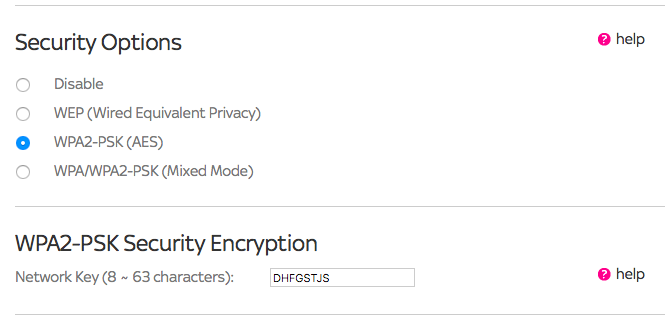
Erinevalt ruuteri paroolist on WiFi-parool igal ruuteril ainulaadne, nii et pole kiiret vajadust seda muuta. Siiski on oluline, et kontrollisite uuesti teisi turvaseadeid.
WiFi-parooliga kaitsmine on oluline kahel põhjusel. Esiteks takistab see volitamata kasutajatel teie Interneti leepimist, nii et pole võimalust, et teie naaber laadib Game of Thronesi torrente teie ribalaiuse abil alla.
Teiseks, see krüpteerib ühenduse teie arvuti ja ruuteri vahel, välistades selle, et teie edastatavad või vastuvõetud andmed on muude seadmete poolt kinni hoitud. See on sama põhimõte, mis selgitab, miks te ei tohiks kunagi oma pangakontole või muule tundlikule saidile sisse logida turvamata avaliku WiFi leviala kasutamine 3 Avalikku WiFi-sse sisselogimise ohtOlete kuulnud, et avaliku WiFi kasutamise ajal ei tohiks te PayPali, oma pangakontot ja võib-olla isegi oma e-posti avada. Millised on tegelikud riskid? Loe rohkem .
Ruuterid pakuvad mitmeid erinevad WiFi krüpteerimisviisid WEP vs. WPA vs. WPA2 vs. WPA3: WiFi turvatüübid on lahti seletatudTraadita ühenduse turvalisust on palju liike, kuid mida peaksite kasutama? Milline WiFi on kõige turvalisem: WEP, WPA, WPA2 või WPA3? Loe rohkem , mõned kasulikumad kui teised. Lihtsamalt öeldes peaksite otsima WPA2 turvalisust, kuna teisi tüüpe on häkkida liiga lihtne.
6. Keela kaugjuurdepääs
Kaugjuurdepääs on funktsioon, mida võrguadministraatorid (või keegi teine) saavad ruuterisse Interneti kaudu sisse logida. Sellel on tavapärase kodukasutaja jaoks vähe praktilist kasu ja see tuleks vaikimisi keelata, kuna see kujutab endast potentsiaalset turvariski.
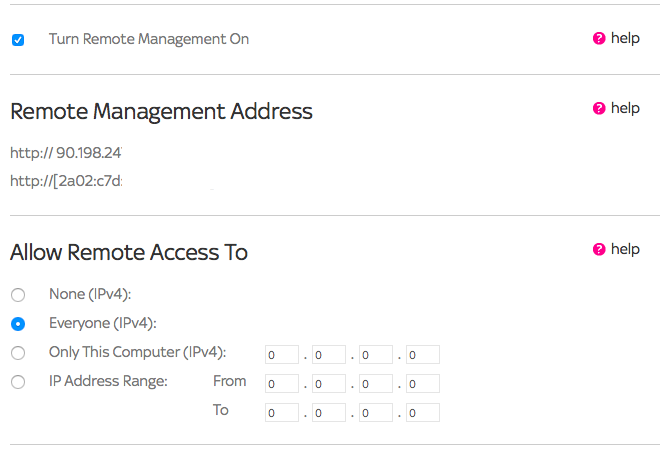
Kui otsustate, et peate ruuterile kaugjuurdepääsu saama, peate kindlasti vahetama ruuteri administraatori parooli (vt see artikkel nr 3) millekski väga turvaliseks.
7. Valige õige kanal ja võrgurežiim
Seal on kaks seadet, mida saate kiiresti uurida, et tagada ruuteri parimate kiiruste saavutamine töökorraldusel. Need on kanal ja võrgurežiim.
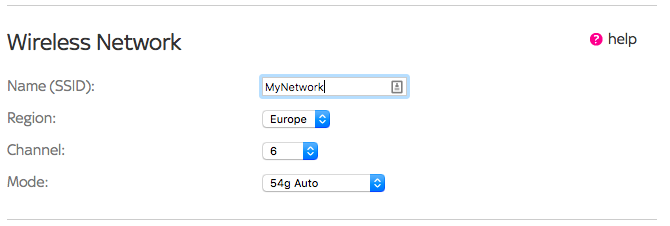
Ruuterid edastavad eri kanaleid, mis katavad kogu Wi-Fi protokolli standardi sagedusala. Kui paljud läheduses asuvad ruuterid kasutavad sama kanalit, siis kannatavad nad kõik häirete all ja nende jõudlus on vähenenud.
Paljude 2,4 GHz ruuterite vaikeseade on kuues kanal. Olge sellest teadlik, kuna on ka hea võimalus, et seda kasutavad ka teie naabrid. Paljud kaasaegsed ruuterid saavad automaatselt valida parima kanali väikseima kasutuse põhjal või võite seda teha leidke ise parim kanal Kuidas valida ruuteri jaoks parimat WiFi-kanalitMilline on teie ruuteri jaoks parim WiFi-kanal ja kuidas seda muuta? Nendele ja paljudele muudele küsimustele vastame selles lühijuhendis. Loe rohkem .
Võrgurežiim osutab protokollile, mida ruuter kasutab teie seadmetega suhtlemiseks. Ruuterid toetavad paljusid protokolle WEP vs. WPA vs. WPA2 vs. WPA3: WiFi turvatüübid on lahti seletatudTraadita ühenduse turvalisust on palju liike, kuid mida peaksite kasutama? Milline WiFi on kõige turvalisem: WEP, WPA, WPA2 või WPA3? Loe rohkem kusjuures kiireim on 802.11ac, millele järgneb parim 802.11ac. 802.11g ja 802.11b on palju aeglasemad ja neid tuleks vältida.
Veenduge, et kasutate kiireimat protokolli, mida teie ruuter toetab. Need on enamasti tagurpidi ühilduvad ja sobivad nii teie vanemate seadmetega, ehkki kiirem kiirus pole neist kasu.
Uuemate WiFi-protokollide korral võib teil olla võimalus kasutada ka 5 GHz sagedusriba. Sellel on häiringutele palju vähem alust kui vanemal 2,4 GHz sagedusribal, ehkki ka selle sagedusvahemik on lühem ja see ei ühildu enne 2014. aastat kavandatud seadmetega.
8. Luba vanemlik kontroll
Kui teil on lapsi ja soovite piirata juurdepääsu sellele, mida nad saavad teha või kui palju aega nad veedavad veebis, siis võib teie ruuter aidata.
Paljud kaasaegsed ruuterid tarnivad sisseehitatud vanemliku kontrolli võimalusi. Need võivad takistada juurdepääsu kindlatele saitidele, konkreetse sisu filtreerimine 4 suurt põhjust kodusisufiltri kasutamise alustamiseksKas te ei vihka seda, kui teie veebibrauserit piirab leht "Juurdepääs keelatud"? Kui te ei kasuta kodus sisufiltrit, peaksite selle uuesti kaaluma. Loe rohkem , piirake tunde, kus Internet on saadaval, ja palju muud. Neid saab kohandada ka konkreetsetele kasutajatele, nii et juhtnupud ei riku teie enda Interneti-kasutust.
Selle lubamine või keelamine vastavalt teie vajadustele. Sellele pääseb juurde sageli ruuteriga kaasasoleva töölaua tarkvara kaudu, selle asemel et teil kaevata administraatori lehele. Ärge lihtsalt usaldage seda kui ainsat viisi oma kodus Interneti kasutamise kontrollimiseks - tõenäoliselt teevad seda alati lapsed leidke võimalusi tarkvara juhtelementidest kõrvalehoidmiseks 7 viisi, kuidas teie lapsed võivad vanemliku kontrolli tarkvarast mööda minnaSee, et olete vanemliku kontrolli tarkvarasse turvavõrgu installinud, ei tähenda, et teie lapsed ei leia võimalust selles navigeerida. Siit saate teada, kuidas nad seda teevad! Loe rohkem .
9. Külastajate sirvimise lubamine või keelamine
Võib kindlalt öelda, et igaüks, kes teie majja tuleb, küsib WiFi parooli umbes viie minuti jooksul pärast uksest sisse astumist. Kui teie ruuter toetab külastaja juurdepääsu, on sellel kõigil põhjustel hea mõte see sisse lülitada ja sisse lülitada.
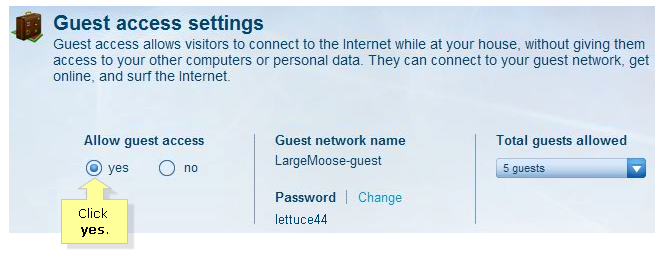
Külalisrežiim loob tegelikult teise võrgu, millel on oma SSID ja oma parool. Saadaolevad suvandid erinevad ruuterite lõikes, kuid kõige elementaarsemal tasemel võimaldab külalisparooli regulaarne muutmine teil seda teha saate kontrollida, kellel on juurdepääs teie WiFi-le, ilma et oleks vaja parooli lähtestada seadmed.
Mõned ruuterid annavad rohkem kontrolli, näiteks saavad piirata külastajatele pakutavat Interneti-kiirust. Nad erinevad ka selle poolest, kui palju turvalisust nad pakuvad. Mõni on avalike levialadena turvamata, teised lubavad teil valida, kui kaugele soovite selle lukustada.
10. Luba teenuse kvaliteet
Teenuse kvaliteet on keerukam tööriist, mis seab prioriteediks selle, millised rakendused on ribalaiuse jagamisel kõige olulisemad. Kujutage näiteks ette, et vaatate Netflixi 4K-vormingus ja kui teil on suur fail pilve varundatud. Kui soovite, et Netflixi video oleks laperdusvaba ja te ei arvesta, kui varundamise kiirus kannatab, siis saab QoS-i kasutada ribalaiuse eelistamiseks Netflixile.
QoS pole kõigis ruuterites saadaval, kuid see võib asjadele suurepärase jõudluse anda nagu mitme mängijaga mängud ja videokõned Kuidas parandada mängude ja videote hilinemist lihtsa ruuteri näpugaKas olete väsinud võrgu mahajäämusest, kui teised inimesed videoid vaatavad ja torrente alla laadivad? Siit saate teada, kuidas oma võrgu jõudlust taastada ilma kolmandate osapoolte tööriistadeta. Loe rohkem .
Võtke aega, et korralikult seadistada
Võttes paar minutit ruuteri õigeks seadistamiseks, leidke parim asukoht ja kontrollige seejärel, kas seaded on õiged, võite olla kindel, et see annab teile parima jõudluse ja kõrgeima taseme turvalisus.
Andke meile kommentaarides teada, kui olete läbi töötanud meie kontrollnimekirja või kui teil on muid nõuandeid uue ruuteri seadistamiseks.
Andy on endine trükiajakirjanik ja ajakirjade toimetaja, kes on tehnoloogiast kirjutanud 15 aastat. Selle aja jooksul on ta teinud kaastööd lugematutele väljaannetele ja tootnud suurte tehnikaettevõtete copywriting-teoseid. Ta on ka meedias asjatundlikke kommentaare esitanud ja tööstuse üritustel paneele juhtinud.